Пропадает Wi-Fi, 7 причин почему пропадает интернет
Содержание статьи
Часто кажется интернета, то нет никаких причин для Wi-Fi соединений, которые случайным образом падают или ослабевают. Однако на самом деле существует несколько распространенных сценариев, когда даже очень стабильное соединение Wi-Fi может стать недоступным. Это происходит, есть несколько вещей, которые на которые вы можете повлиять и запустить свой Wi-Fi в кратчайшие сроки.
Недостаточный диапазон и мощность сети Wi-Fi
Когда вы получаете доступ к Интернету на внешних границах диапазона, вы заметите, что соединение Wi-Fi запускается и останавливается, возможно, снова и снова. Конечно, если вы отойдете еще дальше от маршрутизатора или модема, предоставляющего Wi-Fi, ваше соединение будет окончательно остановлено.
Возможно, вы страдаете от слабого сигнала Wi-Fi, если ваш роутер находится в шкафу, размещён в углу в подвале, если у вас в квартире три и более комнаты, или просто старый или почти сломанный Wi-Fi роутер — вам нужно предпринять несколько простых решений.
Переместитесь ближе к маршрутизатору или переместите маршрутизатор ближе к вам. Уменьшая расстояние между маршрутизатором и устройством, вы увеличиваете шансы на хорошее соединение.
Если вы используете беспроводное устройство, такое как телефон или планшет, легко перемещаться туда, где находится самый сильный Wi-Fi сигнал. С другой стороны, перемещение вашего компьютера или другого оборудования не всегда является практическим решением.
Другим вариантом повышения мощности Wi-Fi является возможность обновления антенны на точке доступа или на компьютере, если это возможно. Аналогично, ячеистые сети и расширители диапазона являются другими распространенными решениями проблем диапазона Wi-Fi — но вам пока что они не нужны.
Радиопомехи Wi-Fi
Радиосигналы от различных бытовых электронных устройств в вашем доме или поблизости от вашего устройства и маршрутизатора могут создавать помехи сигналам сети Wi-Fi.
Например, беспроводные телефоны, устройства Bluetooth, устройства для открывания гаражных ворот и микроволновые печи могут отключать подключение к сети Wi-Fi, когда они включены.
Итак, если вы заметите, что ваш телефон перестает получать Wi-Fi, когда вы находитесь рядом с микроволновой печью, скорее всего, это ваша проблема. Лучше узнать, что это за новое устройство и как оно работает, поскольку способ передачи беспроводных сигналов может быть тем, что мешает другим устройствам в доме.
Переместите свое сетевое оборудование или (в домашних сетях) измените некоторые настройки частоты Wi-Fi, чтобы избежать этой проблемы.
Другое решение, которое может быть проще, — отключить те устройства, которые могут мешать работе Wi-Fi. Если вы находитесь на кухне, когда Wi-Fi падает, отойдите от микроволновой печи или избегайте ее использования, если вам также необходимо использовать телефон, ноутбук или другое устройство.

Сеть перегружена
Когда каждому устройству не хватает пропускной способности, видео перестает воспроизводиться, веб-сайты не открываются, и устройство может в конечном итоге даже отключиться и повторно подключиться к сети снова и снова, поскольку оно пытается удержать достаточную пропускную способность, чтобы продолжать использовать Wi-Fi.
Вы можете проверить свою скорость интернета, чтобы увидеть, получаете ли вы обещанную скорость от вашего провайдера. Если тест показывает значительно более низкую скорость, чем вы платите своему интернет-провайдеру, либо проблема связана с вашим модемом или маршрутизатором, либо вы используете слишком много устройств в сети одновременно — отключите некоторые устройства от сети.
Если ваш телевизор транслирует фильмы, выключите его. Если кто-то играет в вашей сети, попросите его отдохнуть на время эксперимента. Если несколько человек просматривают Facebook на своих телефонах, попросите их отключить Wi-Fi-соединение, чтобы освободить часть этой пропускной способности.
Если кто-то загружает файлы на компьютер, проверьте, может ли он использовать программу, которая поддерживает управление пропускной способностью, поэтому для этого устройства будет использоваться меньшая пропускная способность, а для вашего устройства Wi-Fi — большая.

В частности, Microsoft OneDrive имеет тенденцию использовать всю доступную пропускную способность при загрузке и синхронизации больших файлов, поэтому временная приостановка OneDrive может освободить немедленную пропускную способность для других устройств.
Если ваша сеть все еще медленнее, чем вы думаете, и Wi-Fi не стабилен, перезагрузите маршрутизатор. Иногда память маршрутизатора переполняется и для правильной работы нуждается в очистке. Если маршрутизатору часто приходится перезагружаться или вы отключаете модем каждые несколько дней, вам может потребоваться запросить новый модем у вашего интернет-провайдера (если они его предоставили) или купить новый маршрутизатор.
Устаревший или отсутствующий драйвер или прошивка
Каждый компьютер, подключенный к сети Wi-Fi, использует небольшое программное обеспечение, называемое драйвером устройства. Сетевые маршрутизаторы содержат связанную технологию, называемую прошивкой.
Эти части программного обеспечения могут со временем испортиться или устареть, что приведет к сбоям в работе сети и другим проблемам с беспроводной связью.
Обновите прошивку маршрутизатора до последней версии. Это не обычная задача, но может быть то, что происходит, что вызывает ваши конкретные проблемы с подключением к Wi-Fi.
Также рассмотрите возможность обновления сетевого драйвера вашего устройства, если это поддерживается вашим конкретным устройством. Например, если ваш компьютер Windows продолжает отключаться от Wi-Fi, обновите сетевые драйверы.
Ваш роутер может быть плохим
Если ни одна из этих стратегий не работает для создания согласованного сигнала Wi-Fi, возможно, возникла проблема с маршрутизатором. Обратитесь к вашему провайдеру беспроводной связи; они могут предоставить замену бесплатно.
Вы также можете приобрести новый маршрутизатор самостоятельно, просто убедитесь, что он совместим с вашей услугой Wi-Fi, прежде чем сделать это.
19216811.ru
Интернет периодически отключается и включается. Почему пропадает интернет соединение и как с этим бороться?
Очень часто при подключении к «мировой паутине» по локальной сети пользователи сталкиваются с тем, что периодически пропадает интернет через роутер. После перезагрузки устройства интернет соединение, как правило, появляется, однако проблему это не устраняет. И перезапускать маршрутизатор приходится каждые 5 минут.
И здесь мы рассмотрим основные причины, почему так часто пропадает интернет соединение через роутер, а также что нужно делать при возникновении перебоев с подключением к интернету.
Почему постоянно пропадает интернет?
1.Наиболее актуально периодическое «исчезновение» интернета в том случае, когда роутер раздаёт подключение к всемирной сети на несколько устройств одновременно.
В большинстве случаев это связано с техническими возможностями маршрутизатора: роутер банально не справляется с возложенной на него сетевой нагрузкой.
Рассмотрим, почему постоянно пропадает интернет через роутер на конкретном примере.
Допустим, интернет раздаётся маршрутизатором сразу на 3 компьютера:
- — на первом пользователь просматривает фильм в режиме онлайн;
- — на втором — играют в онлайн игру;
- — третий компьютер в это же время выполняет загрузку «тяжелого» файла с торрента.
Разумеется, средненький роутер не выдерживает такой сетевой нагрузки (особенно если он уже «бывалых времён») и отрубает интернет соединение. После перезагрузки роутера интернет появляется, пользователь опять запускает все приостановленные программы — и ситуация повторяется.
В таком случае оптимальным решением станет покупка нового более мощного роутера. Если же заменить маршрутизатор по какой-либо причине не получается, то на «старом» роутере следует настроить ограничение на одновременное использование большого интернет-трафика.
2. Другой распространенной причиной того, что регулярно пропадает интернет через роутер, является устаревшая прошивка девайса. Рассмотрим, как обновить прошивку маршрутизатора на примере роутера D-link 2640U:
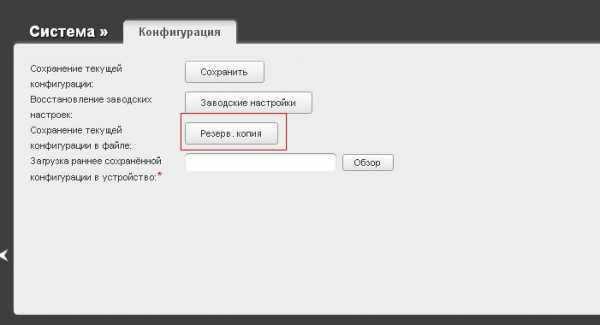
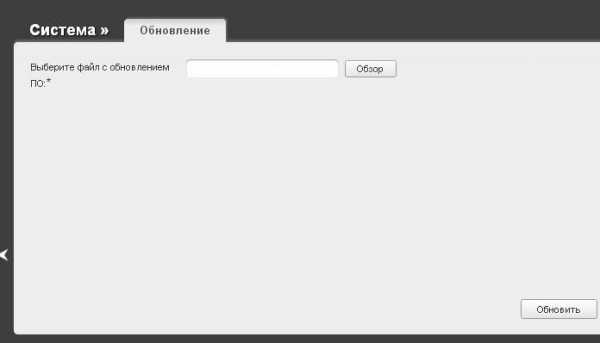
Бывают случаи, когда проблему постоянного пропадания интернета исправляет наоборот возврат к более ранней версии прошивки. Принцип действия тот же: скачайте более «раннюю» прошивку и установите ее на ваш роутер.
Почему постоянно пропадает интернет: другие причины
Даная причина особенно актуальна, если интернет пропадает от «простоя». Для устранения неполадки пропишите в интерфейсе роутера (во вкладке ) либо адрес DNS сервера вашего провайдера, либо любой публичный (например, гугловский 8.8.8.8.)
4. Кроме того, интернет на компьютере или ноутбуке может пропадать из-за активности вирусов.
Такое бывает нечасто, однако это одна из возможных регулярных причин перебоев с интернет-соединением. Проверьте ваш компьютер на вирусы: проверка нужна не поверхностная, а полная. Например, утилитой «Doctor Web Cureit»: сначала полная проверка, а потом — проверка при загрузке.
5. Для диагностики интернет-соединения можно воспользоваться сторонними программами: например, «VisualRoute».
Или же программами – оптимизаторами. Таких программ много, но одной из самых удобных является «TweakMaster»: программа платная, но есть 30 дневная демо-версия (для одной конкретной проверки хватит сполна). С помощью данной программы постройте наиболее оптимизированную сеть и проверьте её на нагрузку: например, запустите загрузку торрента или онлайн игру.
6. Разрыв интернет соединения может быть связан с физическим повреждением блока питания роутера или интернет – кабеля (витой пары).

Попробуйте подключить к маршрутизатору другой блок питания. По-возможности проверьте кабель на разрыв или пережатие.
Если в наличие есть мультиметр или тестер, можно «прозвонить» кабель. Для этого:
- — щупами тестера прикоснитесь к оранжевому и бело-оранжевому проводу;
- — далее к зелёному и бело-зелёному проводу: сопротивление и в первой, и во второй проверке должно быть 1-2 Ом;
- — далее проверьте сопротивление между зелёным и оранжевым проводами: оно должно быть не менее 100 Ом. Если все 3 показателя в этих пределах, то кабель исправен.
7. Возможно, причина «потери» интернет соединения каждые 5 минут кроется не в роутере, а в самом компьютере. Здесь наиболее стандартная ситуация – устаревшие драйверы сетевой карты. Проверить так ли это можно в «Диспетчере устройств»: если в разделе «Сетевые карты» будет жёлтый треугольник с восклицательным знаком, то необходимо .
8. Если ни один из вышеописанных методов не помог устранить проблему, и по-прежнему каждые 5 минут пропадает интернет через роутер, то причина, скорее всего, на стороне провайдера: свяжитесь с техподдержкой для проверки статуса вашего соединения.
Однако в большинстве случаев причина перебоев с подключение к интернету кроется в самом роутере, и лучшим выходом из ситуации станет покупка нового маршрутизатора.
В сети постоянно появляются отзывы абонентов Ростелекома, о том, что плохо работает их провайдер. В этой статье подробно раскрыты проблемы, почему и когда пропадает интернет с заявленной скоростью пе
planetahd.ru
Постоянно пропадает интернет соединение. Почему пропадает Интернет? Причины и рекомендации
27.03.2017«Постоянно пропадает интернет соединение», «Вчера работал нормально, а сегодня нет связи», пропадает интернет wi-fi – такие жалобы можно часто услышать от людей, столкнувшихся с отсутствием подключения к глобальной сети. Причин возникновения данной ситуации может быть много, попробуем разобрать самые главные из них и понять, что делать, если пропадает интернет.
Условно причины отсутствия соединения с сетью интернет можно подразделить на внешние (не зависящих от компьютера пользователя и не решаемые собственными силами) и внутренние (находящиеся в зоне работы компьютерной сети).
Не стоит бить тревогу с самого начала, изначально проверьте нет ли физических повреждений роутера или кабеля, после чего перезагрузите компьютер и роутер. Возможно во время работы сбились настройки, с помощью обычного перезапуска устройства можно решить проблему. Если же после этих простых действий подключение отсутствует, стоит разобраться в этом вопросе детальнее.
Внутренние причины: почему пропадает интернет
1. Неисправность модемов и сетевых карт
Оборудование для подключения к сети часто выходят из строя (в случае поломки или сброса настроек). В последнем случае диагностировать проблему сложно, ведь на первый взгляд оборудование выглядит работоспособным. Проверить их исправность можно самостоятельно. Для вызова меню необходимо нажать правой кнопкой мыши на ярлык «Мой компьютер» и перейти во вкладку «Свойства». В операционке Windows XP, то далее необходимо выбрать пункт «Оборудование», в затем «Диспетчер устройств».
В других операционных системах вкладка находится непосредственно в «Свойствах». После вызова меню нужно найти свое оборудование и удостоверится, что рядом с картинкой нет восклицательного знака в желтом треугольнике (его наличие сигнализирует о неправильной установке, в такой ситуации стоит перезагрузить драйвера). Если ваше оборудование не высвечивается, то вероятно оно вышло из строя и нуждается в замене.
2. Неправильные настройки
Подключение к сети настраивают единожды в начале установки, обычно после этого нет нужды вносить коррективы в его работу, но в случае сбоя в системе (возникающего в силу разных обстоятельств) возникает необходимость проведения диагностики. Виной этому могут послужить как вирусные файлы, так и работа самой операционной системы. Также компьютер подвержен влиянию человека, в особенности если он находится в общем пользовании. В любом из этих случаев, если пропал интернет на компьютере, возникает необходимость проверки настроек подключения. Для этого нужно взять инструкцию (которая предоставляется каждым провайдером, при заключении договора) и по пунктам проверить правильность подключения или настроить новое.
3. Вирусные программы
В 40% случаев пропадает сеть интернета в связи с атакой вирусов. Многие зараженные файлы могут быть причиной блокировки различных соединений или полностью перекрывать трафик.
Проверить их причастность к тому, что пропал домашний интернет, можно зажав клавишу «F8» перед запуском Windows и выбрав безопасный режим подключения с загрузкой сетевых драйверов. При таком запуске система не загрузит вирус и если при обычном запуске интернет не работает, то в безопасном режиме он будет подключаться. Это сигнализирует, что на компьютере есть вредоносные программы.
Чтобы избавится от вирусов необходим загрузить обновленную версию антивирусной программы (желательно производить установку с диска). Некоторые виды вирусов блокируют поиск антивирусной программы и могут скрываться от нее, если запуск был произведен в одной и той же операционной системе. Специалисты АКАДО-Урал советуют использовать для лечения другую не зараженную операционку. Если у вас нет другого оборудования или должных знаний, можно воспользоваться безопасным режимом и в нем осуществлять поиск и лечение вирусов или обратится за помощью к профессионалам.
АКАДО-Урал предлагает услугу Доктор АКАДО (ранее Мультимастер). Специалисты компании окажут Вам квалифицированную помощь в настройке оборудования, установке программного обеспечения, лечения ПК от вирусов и другие работы.
Внешние причины: почему периодически пропадает интернет
1. Интернет-провайдер
Провайдер – это связующее звено, соединяющее пользователей с интернетом, вся информация проходит через него. От него зависит качество интернета, а многие проблемы возникают в случае неполадок в предоставлении связи со стороны провайдера. К примеру, часто обрывы интернета происходят из-за неисправного оборудования, внеплановых технических работ и про
comuedu.ru
Что делать, если пропал интернет
Доступ к Интернету является не просто развлечением, а насущной необходимостью. С помощью Интернета, люди общаются, работают, заводят новые знакомства и т. д. Трудно не согласится, что жизнь современного человека невозможна без сетевого подключения.
К сожалению, иногда происходят сбои, и интернет может пропасть. Подключение к сети исчезает, после чего, персональный компьютер превращается в бесполезный, с точки зрения коммуникации инструмент. Что же делать, если пропал интернет?
к оглавлению ↑Причина неполадки
Основная задача пользователя, не просто выяснить причину исчезновения Интернета, но и возобновить к нему доступ. К сожалению, выяснить причину не так-то уж просто. Пропажа интернета может быть вызвана как минимум тремя причинами:
- Сбой у провайдера — встречается чаще всего. Если пользователь уверен в отсутствии проблем со своей стороны, причиной чаще всего является сбой у провайдера. Чтобы в этом убедится, необходимо позвонить своему провайдеру. Это особенно актуально, ведь иногда, провайдер и сам не в курсе о пропаже сетевого подключения.
- Программные проблемы — встречаются не менее редко. Многие приложения на компьютере имеют доступ к интернет-соединению. При работе с такими программами, могут, возникнут проблемы с Интернетом. В качестве примера, можно привести антивирусное ПО. При работе с данным приложением, достаточно часто наблюдается пропажа Интернета, как у отдельных приложений, так и у всего компьютера в целом.
Неполадки на компьютере со стороны пользователя — одна из худших проблем, с которой может столкнуться пользователь. Причина пропажи Интернета может быть как от распределительного щита в общем коридоре, так и по линии до RJ-45 сетевого разъема в компьютере, не говоря уже про роутер и т. д.
к оглавлению ↑Как решить проблему с провайдером при пропаже интернета
Если сбой Интернета произошел по вине провайдера, пользователю не остается ничего другого, кроме как ждать устранение неполадки. Чтобы выяснить, что проблема именно у провайдера, необходимо исключить программные и физические неполадки со своей стороны. Кроме того, человек всегда может позвонить провайдеру, для подтверждения своей догадки.
к оглавлению ↑Программный сбой на компьютере
Для решения программного сбоя, иногда достаточно перезагрузить компьютер. Как уже было сказано выше, бывает, что интернет автоматически отключается вместе с отключением или переустановкой антивирусного программного обеспечения.
Если после перезагрузки Интернет по-прежнему не работает, следует кликнуть ПКМ по значку Интернета на панели задач (внизу справа) и выбрать параметр «Диагностика неполадок».
Иногда, и этого инструмента достаточно, чтобы вернуть доступ к сетевому подключению.
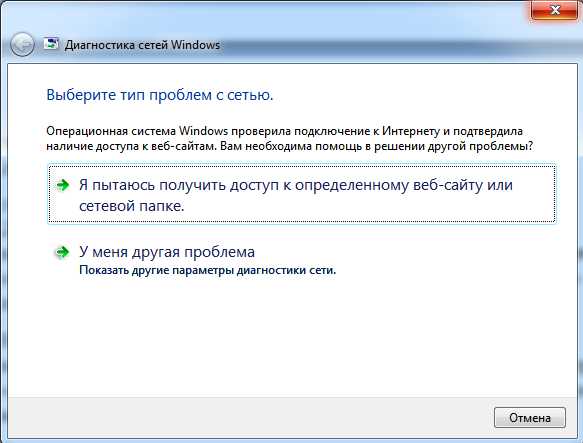
Если диагностика неполадок не принесла результата, можно еще раз кликнуть ПКМ по значку сетевого подключения и выбрать раздел «Центр управления сетями...» после чего, перейти в подраздел «Изменение параметров адаптера»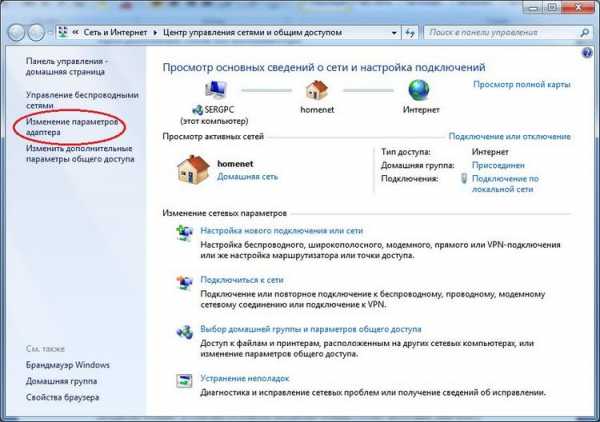 и кликнуть ПКМ по сетевому подключению. В контекстном меню, следует отключить соединение с Интернетом,
и кликнуть ПКМ по сетевому подключению. В контекстном меню, следует отключить соединение с Интернетом, 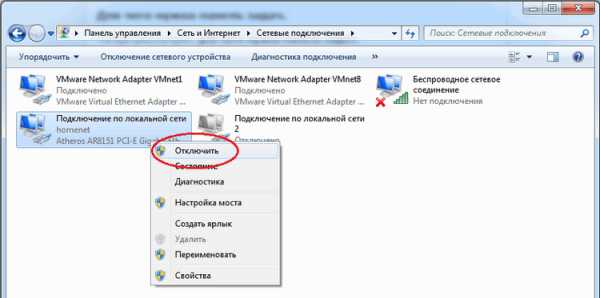 после чего, таким же способом, снова задействовать его.
после чего, таким же способом, снова задействовать его.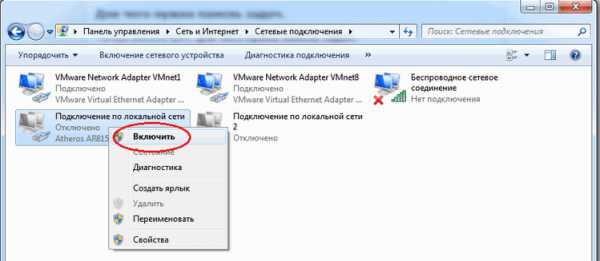
Устранение аппаратных неполадок при пропадании интернета
Пожалуй, наиболее сложная задача, это устранение аппаратных неполадок подключения. Прежде всего, следует обратить внимание на значок сетевого подключения. Если на сетевом подключении стоит желтый значок с восклицательным знаком, то проблема, скорее всего, не в физическом подключении, а на стороне провайдера, если же человек видит красный значок с крестом, значит проблема, наверняка, на стороне пользователя.
Наиболее простым решением, является перезапуск роутера. Данный аппарат, работает круглосуточно и порой, нуждается в банальном перезапуске. У большинства современных роутеров имеется специальная клавиша для перезагрузки устройства или можно кратковременно его выключить и потом включить.

Не будет лишним так же проверить RJ-45 порт, куда подключен сетевой кабель. Бывает, что соединение потеряло контакт, особенно это актуально в случае с ноутбуком, когда его часто перемещают по столу. В этом случае можно попробовать отключить кабель от компьютера, предварительно прижав пластиковую защелку на коннекторе, а потом вставить обратно до легкого щелчка.
Бывает, что соединение потеряло контакт, особенно это актуально в случае с ноутбуком, когда его часто перемещают по столу. В этом случае можно попробовать отключить кабель от компьютера, предварительно прижав пластиковую защелку на коннекторе, а потом вставить обратно до легкого щелчка.

Если все вышеупомянутые действия не помогли, необходимо тщательно, сантиметр за сантиметром проверить сетевой кабель, начиная от коридорного щитка.
В случаи использования патч-корда, его также следует проверить. Иногда, провод закладывают под дорожку и со временем, кабель попросту раздавливается.
Если проблема и в самом деле с патч-кордом, его можно заменить самостоятельно. Что касается основного сетевого кабеля, к сожалению, заменить его без специалиста не удастся. Если у пользователя, конечно, нет специального оборудования фиксирующего RJ-45 интерфейс.
Пропажа Интернета, довольно частое явление. К счастью, с большинством проблем, человек может справиться самостоятельно.
Если для работы, необходим бесперебойный доступ к Интернету, желательно подстраховаться, подключив на мобильном устройстве доступ к 3G Интернету.
Поделиться.к оглавлению ↑
Еще по теме:
- Ноутбук греется, перегревается и выключается. Почему это происходит и чем грозит перегрев ноутбука Конструктивные особенности ноутбуков вынуждают пользователей работать в близости от основных тепловыделяющих элементов системы. Даже если пользователь не держит ноутбук на коленях, то […]
- Как заблокировать доступ к нежелательным сайтам Пожалуй, каждый обладатель домашнего компьютера с выходом в сеть Интернет сталкивался с ситуацией, когда доступ к определенным сайтам необходимо было пресечь. Очень часто это делается для […]
- Популярные причины и решения, почему компьютер не видит флешку В настоящее время флеш-карты пользуются особой популярностью, поскольку в жизни используются практически постоянно. Это устройство может записывать всю важную информацию, причем оно […]
- Как обойти блокировку сайтов. Что такое прокси сервер и как им пользоваться Блокировка сайтов в интернете – это процедура воспрепятствования доступа к определенным веб-ресурсам, осуществляемая интернет провайдерами и операторами мобильной связи, на основании […]
- Почему не воспроизводится видео на компьютере? Зачастую, люди пользуются компьютером в качестве домашней мультимедиа системы. Но случаются ситуации, когда желанный фильм, который вы долго искали и хотели посмотреть не воспроизводится. […]
www.pc-school.ru
Почему пропадает Интернет через роутер
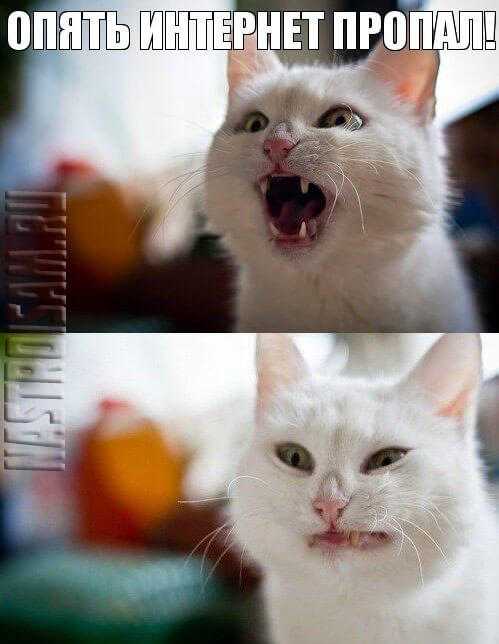
Простой домашний беспроводной маршрутизатор с WiFi — это самостоятельно многофункциональное устройство, фактически не зависящее от операционной системы компьютера. В случае каких либо проблем, возникающих при его работе, обычный среднестатистический пользователь может столкнуться с тем, что окажется не в состоянии выяснить почему исчезает доступ в Интернет через роутер хотя бы в какой стороне искать причину возникновения проблемы. Толи это сбой у провайдера, толи тупит и не раздаёт доступ сам маршрутизатор. На самом деле есть несколько простых действий, которые доступны пользователю практически с любым уровнем компьютерной грамотности.
Шаг 1. Перезагрузите роутер и компьютер.
Да-да, это нехитрое действие позволяет вернуть доступ в сеть Интернет в 90% случаев. Дело в том, что маршрутизатор это такой же компьютер, на котором установлена unix-подобная операционная система. И так же, как и компьютер, она может сбоить и глючить. Например, у меня был ADSL-модем D-Link, который стабильно раз в 3-4 дня зависал и помогала именно перезагрузка. Со времен, конечно, вышла более свежая прошивка и проблема была устранена. Но до этого момента всё лечилось именно перезагрузкой.
Шаг 2. Посмотрите на индикаторы (лампочки на корпусе).
У Вас должны гореть несколько индикаторов — питание, WAN-соединение или Internet и сеть Wi-Fi:

Если есть компьютер или ноутбук, подключенный через Ethernet-кабель (индикатор LAN). Если это так — переходите к шагу 3.
— Если горит только одна лампочка «Power» означающая подачу питания, а остальные не горят, несмотря на то, что кабели к маршрутизатору подключены, то чаще всего это грустный знак, свидетельствующий о том, что слетела прошивка либо имеются аппаратные проблемы.

Выход чаще всего один — нести в сервис или покупать новый.
— Если горят абсолютно все лампочки — попробуйте отключать по очереди кабели от устройства и смотреть на реакцию. Если индикаторы не реагируют и все так же продолжают гореть — скорее всего слетела прошивка.
— Не горит индикатор WAN-соединения. Обычно он маркирован как «WAN» или «Internet». В случае, если у Вас ADSL-модем, то это индикатор «DSL», если же Вы подключены через оптический ONT-терминал, то там он может называться «PON» или «Link».
Отключите входящий кабель из разъёма на маршрутизаторе и включите снова. При подключении по ADSL — проверьте на всякий случай соединения на сплиттере, в случае с GPON — проверьте оптическую розетку, если у Вас такая установлена. Если не помогло — звоните в техподдержку провайдера, так как повреждение скорее всего на линии или на оборудовании провайдера.
Шаг 3. Проверьте настройки.
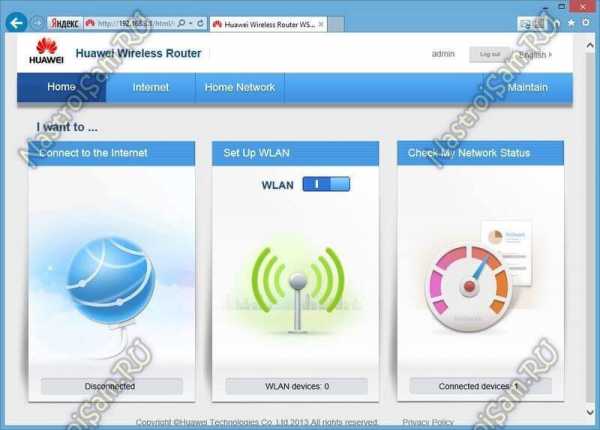
Для этого Вам надо зайти в веб-интерфейс (ip-адрес как правило 192.168.1.1 или 192.168.0.1) и посмотреть что настроено в в разделе «Internet» или «WAN». Само-собой Вы должны знать параметры своего интернет-соединения. В случае чего — их можно уточнить в техподдержке провайдера.
Примечание: сотрудники первой линии технической поддержки провайдера очень любят советовать абонентам сброс конфигурации маршрутизатора с помощью кнопки Reset. Не торопитесь это делать, так как этим вы его полностью «обнулите» и придется заново всё прописывать либо вызывать для этого специалиста и платить деньги. Лучше сначала подготовьтесь — уточните «от и до» все необходимые параметры и найдите инструкцию для свой модели — а уже потом приступайте к активным действиям.
Если ничего подозрительного не выявлено и все параметры выставлены верно, переходите к шагу 4.
Шаг 4. Проверьте подключенные устройства.
Вам нужно убедиться, что интернет через роутер пропадает на всех подключенных клиентах. Для этого они должны быть в сети все одновременно. Как только доступ в Интернет пропадёт на одном из них — сразу проверяйте его отсутствие и на остальных:
— доступ пропадает только на одном из устройств.
Это значит, что на нём либо программный сбой и надо смотреть настройки и параметры системы безопасности, либо проблема с сетевым адаптером. Попробуйте переключить кабель от компьютера в соседний порт маршрутизатора:

Если не поможет, то похоже, что у Вас проблемы с сетевой платой на компе. Проверьте какие параметры IP прописаны в свойствах протокола Интернета TCP/IPv4. Возможно придётся обновить или переустанавливать драйвер.
Если же доступ восстановился — то предыдущий порт был настроен под другую услугу — например, IPTV.
— через кабель Интернет есть, по WiFi — нет.
При таком раскладе нужно проверять настройки Вай-Фай на роутере. Очень часто причиной является то, что беспроводные клиенты не могут получить IP-адрес либо адреса DNS-серверов. Попробуйте прописать их вручную. Иногда причиной может стать неверная группировка портов. Например, Вы настраивали IPTV и в эту группу добавили и беспроводную сеть.
— доступ пропадает абсолютно со всех подключенных устройств.
Сочувствую, но видимо Вам придётся всё же вызывать специалиста, так как проблема носит более сложный характер и без квалифицированной помощи не обойтись.
Если ничего не помогает…
Если у Вас ноутбук, либо стационарный компьютер стоит рядом с маршрутизатором, то можно попробовать отсоединить кабель провайдера, который приходит к Вам в квартиру, подключить его напрямую в сетевую плату компьютера, настроить соединение и попытаться выйти в Интернет. Если это успешно удалось, то тут уже надо искать проблему в Вашем роутере и разбираться почему он не раздаёт доступ. А вот если и напрямую не получается — скорее всего проблемы у провайдера. Единственная оговорка, этот способ проверки подойдет только в случае подключения по FTTB (ETTH). Если у Вас оптика GPON или старый добрый ADSL, то он не подойдёт и придётся звонить в техническую поддержку для вызова монтёра.
nastroisam.ru
Почему пропадает интернет? Помощь в диагностике.
 Интернет стал неотъемлемой частью нашей жизни. И не важно, с какой целью мы его используем. Как говорится, дело каждого. Когда, по какой-то причине интернет пропадает, для большинства, компьютер становится не нужным. Ведь в наше время в интернете все: друзья, работа, музыка, кино, игры, информация. И многие первым делом начинают звонить в службу поддержки, вызывать мастеров, платить за это деньги и тратить свое время и нервы. А нужно лишь задаться вопросом «Почему пропал интернет?». В 90% случаев можно все восстановить своими силами ну или, по крайней мере, вы будете знать, в чем причина.
Интернет стал неотъемлемой частью нашей жизни. И не важно, с какой целью мы его используем. Как говорится, дело каждого. Когда, по какой-то причине интернет пропадает, для большинства, компьютер становится не нужным. Ведь в наше время в интернете все: друзья, работа, музыка, кино, игры, информация. И многие первым делом начинают звонить в службу поддержки, вызывать мастеров, платить за это деньги и тратить свое время и нервы. А нужно лишь задаться вопросом «Почему пропал интернет?». В 90% случаев можно все восстановить своими силами ну или, по крайней мере, вы будете знать, в чем причина.
Почему пропал интернет на компьютере
Всю тысячу причин отсутствия интернета, грубо говоря, можно поделить на две категории. Первая – это внутренние причины, поломки. К ним я буду относить все, что касается вашего компьютера. Это как настройки вашей операционной системы, в частности windows, а также и повреждение или поломка вашего железа (компьютера или ноутбука).
Вторая категория, это все, что за пределами вашего компьютера, внешние причины. К ним относятся модемы, роутеры, интернет провайдер, розетки, кабели, да и в конце концов, банальное отсутствие электричества в розетке. 🙂
Для начала рассмотрим всю цепочку, откуда и как к нам приходит интернет для большего понимания, что где болит. Получаем интернет мы от интернет-провайдеров. Будь то домашний интернет или мобильный. Мы им денежку, они нам интернет. Кстати, на этом этапе уже есть одна причина, по которой может пропасть интернет, закончились деньги на балансе. Дальше интернет бежит по кабелям в наш дом и первым, кто его встречает, это наш модем и/или роутер. После чего по кабелю или по wifi интернет поступает к нам на компьютер, где сетевая карта или wifi адаптер его принимает. Ну а дальше к работе приступает уже сама операционная система и имеющиеся у нее программы. Ну, это так вкратце.
Диагностика отсутствия интернета или почему нет интернета
Когда вы обнаруживаете «пропажу» интернета, первым и самым логическим методом диагностики будет крикнуть маме или жене в соседнюю комнату «А у тебя есть интернет?». Ну вы же поняли о чем? Если в доме есть еще гаджеты, которые принимают интернет, первым делом проверьте доступен ли он на них. Если интернет на них есть, значит причина в вашем компьютере. И первое, что вы должны сделать, это перезагрузить свой компьютер или гаджет. Об остальном поговорим дальше.
Внешние факторы отсутствия интернета
Если же интернет отсутствует и на них, быстренько бежим к модему. На модеме смотрим, какие лампочки горят. Тут у каждого индивидуально, но, как правило должна гореть лампочка питания (Power), лампочка ADSL, это провод, идущий от телефонной линии или возможно от другого источника. Третья лампочка, это Wi-Fi или LAN (провод локальной сети, соединяющий ваш модем с компьютером). И еще одна лампочка, это статус сети или просто интернет. Лампочка дает знать поступает интернет сейчас на модем или нет. Это я вам в упрощенном варианте рассказал.
А вообще, вы, конечно же, должны знать свой модем и количество лампочек, которое там должно гореть. Первым делом, если что-то горит не так или не тем цветом (не зеленым цветом в большинстве случаев), просто выключите и включите модем обратно, то есть перезагрузите его. В 70% случаев это помогает. Если интернет так и не появился, смотрим, что горит не так. Если не горит индикатор ADSL, значит, первым делом поднимите трубку домашнего телефона и проверьте наличие там гудков. Если их там нет, то проблема на линии и тут остается только ждать. Если же гудки есть, то проблема в проводе, идущего от сети до модема или в сплитере. Проверьте их состояние. Если ничего не вышло, звоните в тех поддержку. Кстати, сплитер часто является причиной поломки. Если есть запасной или имеется у кого одолжить, то замените его и посмотрите, что получиться
Следующее, индикатор LAN или Wi-Fi. Если он не горит, проблема, либо в проводе, идущего от модема к компьютеру, либо в сетевой карте/ Wi-Fi-адаптере самого компьютера. Хочу сказать сразу, даже если вы все проверите, и по всем пунктам у вас все будет в порядке, не забывайте, что поломка может быть и в самом модеме, но тут мы уже ничего сами сделать не сможем. Проверив провод локальной сети, посмотрим, как обстоят дела на самом компьютере.
Внутренним фактором отсутствия интернета.
На компьютере зайдите в панель управления и выберите пункт «просмотр состояния сети и задач» и в левой колонке выбираем «Изменение параметров адаптера».
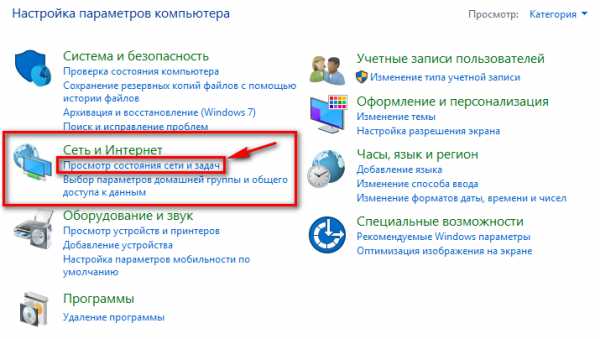
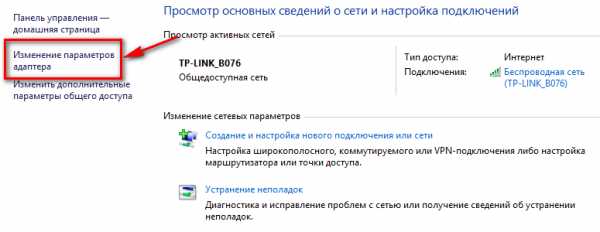
Перед нами появятся все доступные на данный момент сетевые подключения. Как видно на картинке, у меня доступно подключение по беспроводной сети Wi-Fi и подключение по сетевому кабелю.
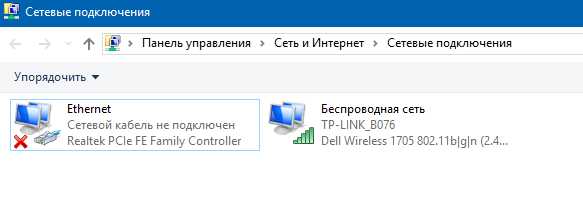
Сейчас нас интересует подключение по кабелю или “LAN”. У подключения по кабелю может быть три режима.
| Отключено | Сетевой кабель не подключен | Все ОК |
Если у вас показывает, что сетевое подключение отключено, то нажмите два раза левой кнопкой для его включения или нажав правой кнопкой по ярлыку, выберите из контекстного меню «включить»
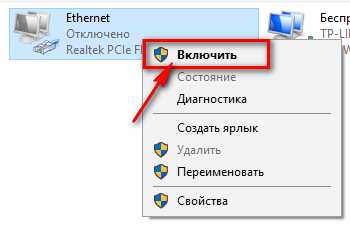
Если у вас отображается подключение в статусе «Сетевой кабель не подключен», значит скорее всего проблема с кабелем. Либо он переломлен, либо фишки на концах кабеля повреждены. Может просто вы не до конца вставили фишку в разъем. Проблема может быть и в самой сетевой карте. Проверить все ли в порядке с сетевой картой можно в «Диспетчере устройств». На рабочем столе нажмите правой кнопкой мыши по ярлыку «Мой компьютер» и из контекстного меню выберите «Диспетчер устройств».
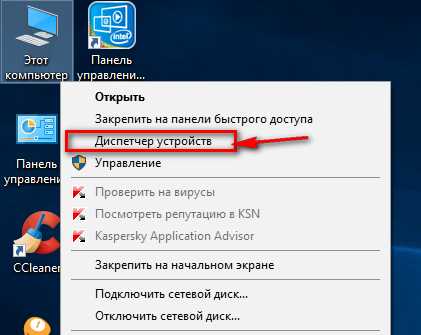
Там ищем «Сетевые адаптеры». Разворачиваем его и смотрим. У меня на ноутбуке есть Wi-Fi и есть одна сетевая карта, что мы и видим.
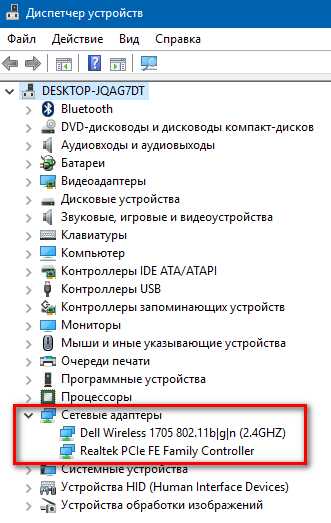
Первая – это мое устройство, принимающее Wi-Fi, а второй пункт, это моя сетевая карта. Если в списке сетевых адаптеров нет вашей сетевой карты, то либо она отсоединилась, либо ей пришел конец. У меня была такая ситуация в ноутбуке, когда провода от Wi-Fi отсоединялись. И в диспетчере задач адаптер то появлялся, то пропадал.
Также надо обратить свое внимание в диспетчере задач на элементы с восклицательным знаком.
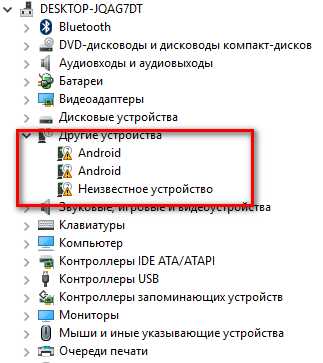
Это означает, что оборудование установлено в компьютере, но на него пока что не установлено программное обеспечение, то есть драйверы. Такое тоже бывает при различных сбоях, и таких восклицательных знаков, как правило, не должно быть, тем более на том оборудовании, которое вы используете, в частности на сетевой карте или Wi-Fi адаптере. При таких ситуациях нужно просто обновить или установить драйверы.
В заключении.
Основные моменты мы с вами рассмотрели. Главное определить, в чем причина отсутствия интернета, внешняя или внутренняя. И пару случаев из моей практики.
Пропал интернет, долго не знал в чем причина. Оказалось, что со стороны провайдерыа изменились настройки для модема. Просто я не захожу на их сайт и не знал об этом. Представляете, что я только не делал. Проверил все, что только можно проверить. Что касается настроек, у вашего провайдера на сайте должно быть руководство по настройке модема и руководство по настройке Windows. Вы должны знать и уметь пользоваться этими инструкциями и тогда вы сэкономите кучу времени и денег.
Минимум я вам рассказал. Хотел бы рассказать все, да чернил не хватит. Если есть какие-нибудь вопросы, пишите в комментариях, обязательно помогу, с помощью ваших вопросов буду дополнять статью и писать новые по этой теме.
Интересные статьи по теме:
systemtreid.ru
Почему пропадает интернет
Почему пропадает интернет, раньше у меня таких проблем не было, может переустановить операционную систему ? Причин этому может быть более чем достаточно, от неполадок сетевой карты, до проблем у вашего провайдера, а так же особенностей установленного у вас антивирусного обеспечения, ответить на этот вопрос попытаюсь основываясь на личном опыте устранения подобных проблем. Друзья, если данная статья вам не поможет, у нас есть другая Как удалить вирус с компьютера, в ней пошагово описана работа с бесплатной утилитой WinSockFix, автоматически исправляющей сетевые параметы после атаки вируса, в последнее время очень актуально. Другая наша статья поможет, если у вас проблемы с доступом на сайты «Одноклассники», «ВКонтакте», а так же сайты www.youtube.com, ru.opera.com, mail.ru — Не открываются сайты.
Почему пропадает интернет
В первую очередь проверим ваше локальное соединение, доступны ли вам вообще отдельные компьютеры в сети.
Давайте попробуем применить самый быстрый способ узнать причину, почему пропадает интернет, запустить командную строку , этот метод хорош тем, что функции Windows не задействуются.
Пуск->Все программы ->Стандартные-> Командная строка, далее обращаемся к отдельным компьютерам на уровне IP протоколов, используем команду ipconfig и нажимаем Enter в лучшем случае мы можем наблюдать такую картину, которая говорит нам что с локальным соединением протокола интернета TCP/IP всё в порядке. В данном окне можно заметить доступный удалённый компьютер Beeline, предоставляющий нам услуги интернета.
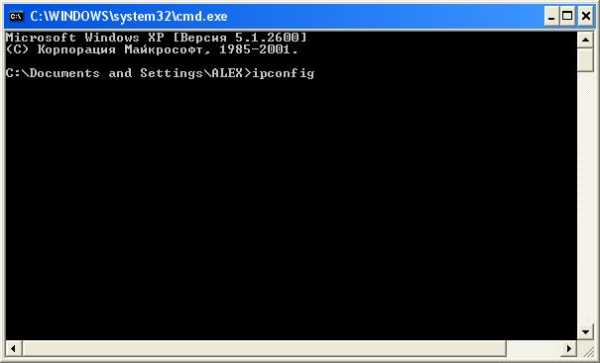
 А вот такое окно свидетельствует нам, что никакого интернета у нас нет и в помине, после ввода команды ipconfig, вообще ничего не происходит
А вот такое окно свидетельствует нам, что никакого интернета у нас нет и в помине, после ввода команды ipconfig, вообще ничего не происходит 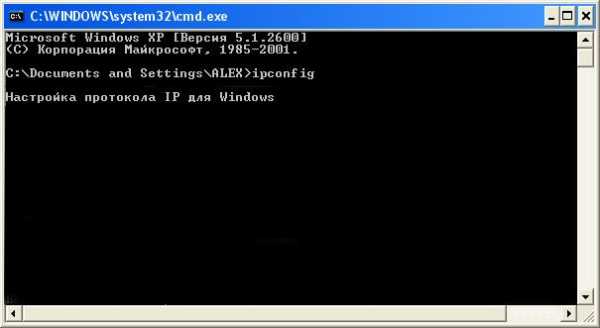
Соединение LAN, так же можно проверить прямо из операционной системы, не прибегая к командной строке Пуск->Все программы ->Стандартные-> Связь ->Сетевые подключения, щёлкаем двойным щелчком правой мыши на значке Подключение по локальное сети и если в параметре Принято стоит цифра 0, значит доступа к этому компьютеру через сеть нет.

Так же проверяем можем ли мы отправлять и получать пакеты по сети с задержкой или нет помощью команды ping, вся команда для нашего провайдера Beeline будет состоять из ping beeline.ru далее Enter. Да задержка есть, но незначительная, в среднем 26 мс и это говорит о том что с интернетом у вас должно быть всё в порядке,
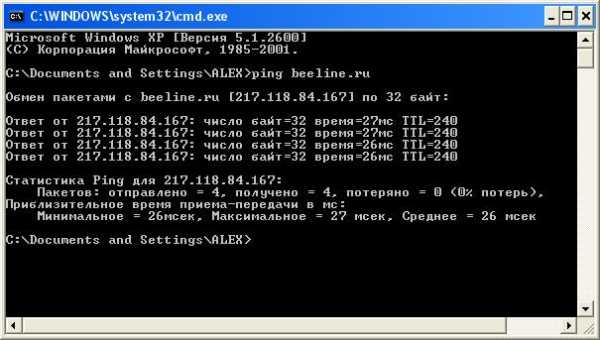
главное что бы не было такой надписи Превышен интервал ожидания для запроса, это значит с сетью не всё в порядке.
В любом случае, при отсутствии интернета стоит позвонить провайдеру и узнать не сменились ли настройки параметров протокола интернета TCP/IP, или может изменились настройки VPN, спросите почему вы всё-такт испытывайте проблемы, может от недостатка денежных средств на вашем счету.
- Первые причины отсутствия интернета, это->неисправная сетевая карта, перебитый кабель, неполадки Windows и реже неисправная материнская плата, а как узнать точно.
У меня для этих целей всегда с собой ноутбук, подсоединяемся к локальной линии и на моём ноуте идёт обмен пакетами с удалённым компьютером, значит кабель здесь не причём, дело всё таки в компьютере на котором нет интернета. - Первое что делаем сами, проверяем настройки протокола TCP/IP у провайдера, может автоматически получить IP-адрес уже нельзя и адрес DNS-сервера тоже, значит параметры нужно получить у провайдера и вводить вручную.
 Если у вас подключение к виртуальной частной сети удалите его, затем перезагрузитесь и создайте вновь.
Если у вас подключение к виртуальной частной сети удалите его, затем перезагрузитесь и создайте вновь.

- Может на компьютере встроенная сетевая карта, пробуем использовать внешнюю сетевую карту, предварительно отключив встроенную в BIOS.
- Так же стоит проверить установлены ли драйвера на сетевую карту, иногда помогает переустановка драйвера.
- При использовании внешнего сетевого адаптера, пробуем его заменить. Меняем сетевую карту, устанавливаем на неё драйвера и пробуем выйти в интернет.
- Если терпим неудачу, а в новой сетевой карте мы уверены, грузимся в Безопасном режиме с поддержкой сетевых драйверов и пробуем выйти в интернет, если и здесь нас постигает неудача, проверяем весь компьютер на вирусы и если надоело танцевать с бубном придётся переустанавливать операционную систему, потому что дело скорее всего в ней.
- Иногда мне приходиться встречать компьютеры с подобной проблемой и чего там только не установлено, бывает даже две антивирусных программы и ещё Фаервол (Firewall), который можно настроить как угодно, а потом забыть эти настройки и докопаться до истины ой как не легко и нужно время, а его всегда не хватает.
Ну и последнее поменяйте сам кабель, не слишком ли его загнули, а может он вовсе перебит.
Ещё хочу сказать, что очень часто в подобных случаях, виноват всё таки провайдер, предоставляющий услуги интернета, особенно если вы используете модемное соединение, а не выделенное, стоит вам дозвониться до него и заявить о своей проблеме, через несколько минут у вас появляется интернет. Помню была такая фирма, ВолгаТелеком, сейчас к счастью её нет, у них всегда были проблемы, интернет пропадал по несколько раз в день, модемы устаревшего образца всегда нуждались в постоянных прошивках. Поэтому если у вас до сих пор модемное соединение, попробуйте сменить провайдера и уйти на локалку.
www.imsprice.ru


 Если у вас подключение к виртуальной частной сети удалите его, затем перезагрузитесь и создайте вновь.
Если у вас подключение к виртуальной частной сети удалите его, затем перезагрузитесь и создайте вновь.